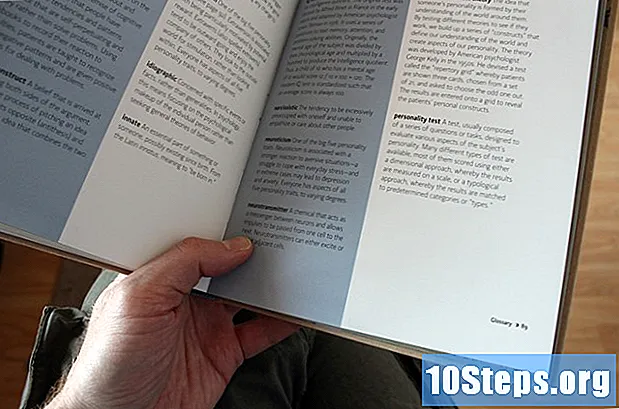مواد
اگرچہ یوٹیوب پر روابط درآمد کرنے کا کوئی طریقہ نہیں ہے ، لیکن انٹرنیٹ پر فوری "تفتیش" کے ذریعے دوستوں کے چینل کو تلاش کرنا مشکل نہیں ہے۔ جولائی 2015 سے پہلے کسی نے بھی جس نے چینلز بنائے ہیں انھوں نے غالبا؛ اپنے Google+ پروفائل سے رابطہ کیا ہوگا۔ پروفائل پر پورا نام رکھنے والے دوست YouTube تلاش کے ذریعے پائے جا سکتے ہیں۔ یوٹیوب ایپ کے کچھ صارفین دوستوں کو ایک نئی خصوصیت (جس کی آزمائش ہورہی ہے) کی بدولت رابطوں کے بطور دوستوں کو شامل کرسکتے ہیں ، جسے مشترکہ ویڈیوز کہتے ہیں۔
اقدامات
طریقہ 1 میں سے 1: یوٹیوب سرچ استعمال کرنا
یوٹیوب سرچ باکس میں اپنے دوست کا نام درج کریں۔ اگر کسی شخص کا نام صارف نام سے منسلک ہو تو سائٹ تلاش فنکشن کے ذریعے کسی بھی صارف کی تلاش ممکن ہے۔ یہ یا تو YouTube ویب سائٹ یا موبائل ایپ کے ذریعہ کیا جاسکتا ہے۔
- اگر آپ اپنے دوست کا صارف نام جانتے ہیں تو اسے ڈھونڈنے کے لئے اسے تلاش میں ٹائپ کریں۔
- موبائل ایپ کو تلاش کرنے کے ل the ، تلاش باکس میں میگنفائنگ گلاس آئیکون کو چھوئیں۔

سرچ آئیکن (میگنفائنگ گلاس) پر کلک کریں یا ٹیپ کریں۔ ایک بار جب تلاش مکمل ہوجائے تو ، نتائج کی ایک فہرست اسکرین پر آویزاں ہوگی۔
تلاش کے نتائج کو فلٹر کریں تاکہ صرف چینلز دکھائے جائیں۔ یوٹیوب پر ، صارف صفحات کو چینل کہتے ہیں۔ اگر آپ کے دوست نے مواد اپ لوڈ کیا ہے ، تبصرے کیے ہیں یا پلے لسٹس بنائیں ہیں تو ان کے پاس ایک چینل موجود ہے۔ سرچ باکس کے نیچے "فلٹرز" پر کلک کریں اور "قسم" کالم میں "چینل" منتخب کریں۔
- ایپلی کیشن میں ، اوپری دائیں کونے میں آئکن پر (عمودی لائنوں کو عبور کرنے والی تین افقی لائنیں) پر کلک کریں اور "مشمولات کی قسم" ڈراپ ڈاؤن مینو میں سے "چینلز" منتخب کریں۔

دوست کے چینل کو تلاش کریں۔ بہت سے چینلز نتائج میں ظاہر ہوں گے اگر اس شخص کا مشترکہ نام ہے۔ ہر چینل تک رسائی کے ل name نام کے دائیں طرف پروفائل تصویر پر کلک کریں۔
اپنے دوست کے چینل کو سبسکرائب کریں۔ اسے ڈھونڈنے کے بعد ، سرخ بٹن پر کلک کریں (یا ٹیپ کریں) ، جس میں صارف کے چینل کے اوپری حصے میں واقع "سبسکرائب" ہوتا ہے۔
طریقہ 3 میں سے 2: Google+ پروفائلز کا استعمال

میں جاؤ Google+ ایک انٹرنیٹ براؤزر میں. گوگل رابطوں کو یوٹیوب پر درآمد کرنے کا کوئی طریقہ نہیں ہے ، لیکن بہت سے معاملات میں ، آپ اپنے Google+ پروفائلز میں لاگ ان کرکے اسے ڈھونڈ سکتے ہیں۔ اگر اس شخص کا یوٹیوب اکاؤنٹ جولائی 2015 سے پہلے تشکیل دے دیا گیا تھا تو ، ممکن ہے کہ ان کے Google+ پروفائل میں اس چینل کا کوئی لنک ہو۔- اس طریقہ کو استعمال کرنے کے لئے گوگل اکاؤنٹ کی ضرورت ہے۔
اپنے گوگل اکاؤنٹ کی معلومات سے سائن ان کریں۔ اسکرین کے اوپری دائیں کونے میں "لاگ ان" پر کلک کریں اور اپنے اکاؤنٹ کی معلومات درج کریں۔
- اگر آپ پہلے ہی اپنے Google+ اکاؤنٹ میں لاگ ان ہیں تو آپ کی پروفائل تصویر اسکرین کے اوپری دائیں کونے میں دکھائی جائے گی۔
تین افقی سلاخوں کے ذریعہ نمائندگی والے مینو پر کلک کریں۔ شروعاتی مینو میں توسیع کی جائے گی۔
"لوگ" اختیار منتخب کریں۔ تجویز کردہ رابطوں کی ایک فہرست دکھائی جائے گی ، نیز اسکرین کے بائیں جانب ایک مینو بھی دکھایا جائے گا۔
مینو میں بائیں طرف "جی میل رابطے" پر کلک کریں۔ یہ Google+ پر جی میل کے دوستوں کو تلاش کرنے کے لئے استعمال کیا جاتا ہے۔ Gmail کے رابطوں کی ایک فہرست ان کے Google+ پروفائلوں کے لنکس کے ساتھ ظاہر ہوگی۔
- اگر آپ ایک فعال Google+ صارف ہیں تو ، صفحہ کے اوپری حصے میں "پیروکار" پر کلک کریں۔ دونوں اختیارات صارف پروفائلز کی ایک فہرست دکھائیں گے۔
- کسی مخصوص دوست کو تلاش کرنے کے لئے ، صفحے کے اوپری حصے میں سرچ بار میں ان کے نام کی تلاش کریں۔ کچھ معاملات میں ، اس شہر کا نام (اندری سلوا ، اورین ہوس) درج کرنے سے آپ اسے تلاش کرنے میں مدد کرسکتے ہیں۔
کسی دوست کا پروفائل دیکھنے کے نام پر کلک کریں۔ اس شخص کا پروفائل فوٹو بائیں جانب ہوگا جس میں سکرین کے سب سے اوپر ایک بڑا ہیڈر ہوگا۔
ہیڈر کے نیچے والے مینو بار میں ، "یوٹیوب" پر کلک کریں۔ YouTube پر عوامی ویڈیو اشاعتیں ہیڈر کے نیچے نظر آئیں گی۔ نوٹ کریں کہ یہ اس طرح لکھا جائے گا: ہیڈر کے نیچے ریڈ یوٹیوب علامت کے آگے "(دوست کا نام) سے ویڈیوز"۔
- اگر ہیڈر کے تحت "یوٹیوب" سے کوئی لنک نہیں ہے تو ، اس طریقے کا استعمال کرتے ہوئے اس شخص کا یوٹیوب چینل تلاش کرنے کا کوئی طریقہ نہیں ہے۔
"(یوزر کے نام سے ویڈیوز)" کے تحت "یوٹیوب چینل" پر کلک کریں۔ آپ کو اس شخص کے چینل میں لے جایا جائے گا۔
دوست کے چینل کی پیروی کرنے کے لئے ، "سبسکرائب کریں" پر کلک کریں۔ بٹن سرخ ہے اور صفحے کے اوپری دائیں کونے میں ہے۔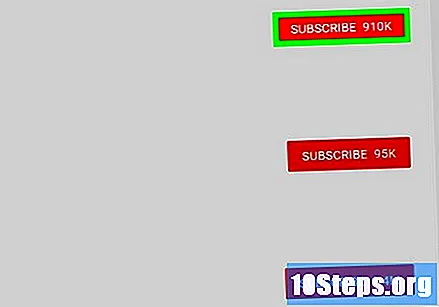
طریقہ 3 میں سے 3: "مشترکہ ویڈیوز" کا استعمال
یہ خصوصیت ابھی کے لئے صرف ریاستہائے متحدہ یا کینیڈا میں رہنے والے صارفین کے لئے دستیاب ہے۔ ایک موبائل آلہ پر ایپ کھولیں اور "مشترکہ ویڈیوز" کی خصوصیت ڈھونڈیں ، جس سے صارف کو ویڈیو کا اشتراک کرنے اور یوٹیوب رابطوں کے ساتھ چیٹ کرنے کی سہولت مل سکے۔ اینڈروئیڈ پولیس ویب سائٹ نے یہ بھی اطلاع دی ہے کہ یہ فیچر ابھی تک تمام صارفین کے لئے دستیاب نہیں ہے ، لیکن یہ اچانک یوٹیوب پر امریکی یا کینیڈا کے لوگوں سے ظاہر ہوسکتی ہے۔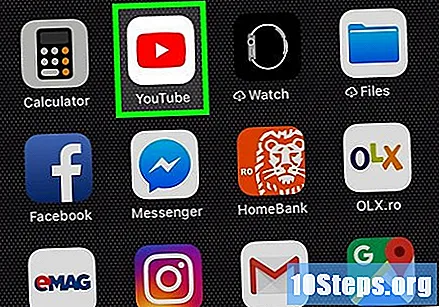
"شیئر کریں" آئیکن کو ٹچ کریں ، جس کی نمائندگی میں ایک چھوٹے بیلون نے دائیں طرف اشارہ کرتے ہوئے کیا ہے۔ جب آپ کو یہ مل جاتا ہے ، تو آپ یہ طریقہ استعمال کرسکتے ہیں۔
"روابط" کو ٹچ کریں۔ اس سے پہلے کہ آپ اپنے دوست کو اپنے یوٹیوب رابطوں میں شامل کریں ، اس سے پہلے کہ آپ اس سے گفتگو کرسکیں (اور ویڈیوز بھیجیں)۔
"آپ جان سکتے ہو" سیکشن کو براؤز کریں۔ یوٹیوب صارفین کی یہ فہرست آپ کے Google رابطوں اور ان لوگوں پر مبنی ہے جن کے ساتھ آپ زیادہ تر آن لائن چیٹ کرتے ہیں۔
کسی دوست کو مدعو کرنے کے لئے "مدعو کریں" آئیکن کو چھوئیں۔ اس کی نمائندگی کسی شخص کے سر کے سلسلے کے آگے ، ایک رابط کے نام کے نیچے ، جمع پلس (+) کے ذریعہ ہوتی ہے۔
- دوست کو دعوت شروع کرنا ضروری ہے اس سے پہلے کہ وہ ان کا اشتراک شروع کردیں۔ اس دعوت نامے کو تب ہی قبول کیا جائے گا جب YouTube ایپ کسی موبائل آلہ پر انسٹال ہو۔
- دعوت 72 گھنٹوں کے بعد غائب ہوجاتی ہے۔
دوسرے دوستوں کو تلاش کرنے کے لئے "+ مزید رابطے شامل کریں" کو ٹچ کریں۔ کبھی کبھی ، جس شخص کو آپ شامل کرنا چاہتے ہیں وہ "آپ جان سکتے ہو" فہرست میں ظاہر نہیں ہوتا ہے۔ اس کے بارے میں جاننے کے لئے ، کسی کے ساتھ اشتراک کرنے کے لئے صرف ایک دعوت نامہ بنائیں۔ جب یو آر ایل ظاہر ہوجائے تو ، "دعوت نامہ ارسال کریں" پر کلک کریں اور لنک کا اشتراک کرتے وقت استعمال کرنے کے لئے ایک ایپ کا انتخاب کریں۔
اپنے رابطوں کے چینلز دیکھیں۔ رابطے شامل کرنے کے بعد - اور وہ دعوت نامے قبول کرتے ہیں ، ، "مشترکہ" ٹیب پر جاکر اور "روابط" پر ٹیپ کرکے اپنے چینل میں داخل ہوں۔
- اپنے رابطوں کے ساتھ ویڈیو شیئر کرنے کے لئے ، یوٹیوب ویڈیو کے تحت "شیئر کریں" لنک کو ٹچ کریں اور ان تمام صارفین کو منتخب کریں جنہیں اسے وصول کرنا چاہئے۔
اشارے
- YouTube کی سبسکرپشنز کو تبدیل کرنے کے لئے ، موبائل ایپ پر یوٹیوب ہوم پیج پر "سبسکرپشنز" کے لنک پر ، یا "سبسکرپشنز" آئیکن (پلے کی علامت والا ایک فولڈر) پر کلک کریں۔
- کوئی بھی صارف جو آپ کو پریشان کر رہا ہے اسے مسدود کردیا جاسکتا ہے۔ ویب چینل پر اس کا چینل کھولیں اور "کے بارے میں" پر کلک کریں۔ چینل کی تفصیل کے اوپری دائیں کونے میں جھنڈے کا نشان ڈھونڈیں اور "صارف کو مسدود کریں" کا انتخاب کریں۔